Questa funzione sposta l'immagine
da copiare verso destra, verso sinistra o verso il basso per regolare
il margine.
È utile quando le copie devono essere rilegate con uno spago
o in un raccoglitore.
Spostamento
dell'immagine verso destra per rilegare le copie sul lato sinistro
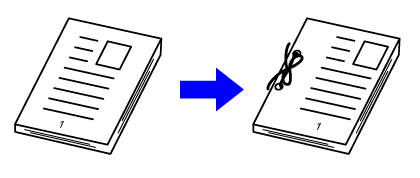
| Senza Spostamento Margine | Con Spostamento Margine |
|---|---|
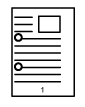 |
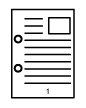 |
|
I fori tagliano una parte dell'immagine. |
L'immagine viene spostata per lasciare spazio ai fori, in modo da non tagliarla. |
Spostamento Margine
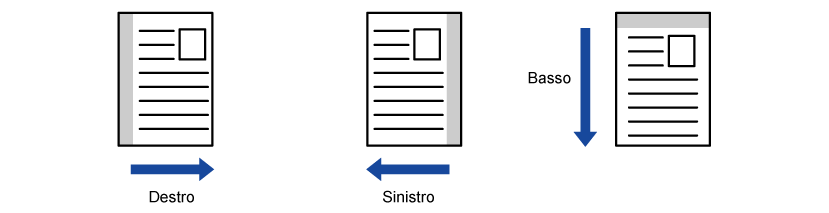
Posizionare l'originale.
Posizionare l'originale nel vassoio dell'alimentatore automatico dei documenti oppure sul piano documenti.Toccare il tasto [Altri], quindi il tasto [Spost.Margine].
Toccare la direzione dello spostamento del margine.
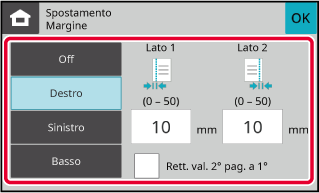
Impostare la larghezza di spostamento del margine.
Toccare il tasto del display con valori numerici per l'area di spostamento del margine sul lato anteriore o posteriore, quindi immettere il valore utilizzando i tasti numerici. , sarà visualizzato
, sarà visualizzato
 e il valore del lato 1 potrà essere impostato
uguale a quello del lato 2.
e il valore del lato 1 potrà essere impostato
uguale a quello del lato 2.Toccare il tasto [Colore Avvio] o [B/N Avvio] per avviare la copia.
La funzione di Cancellazione bordo consente
di eliminare le ombre sui bordi delle immagini durante la copia
di originali voluminosi o di libri.
Copia di un
libro voluminoso
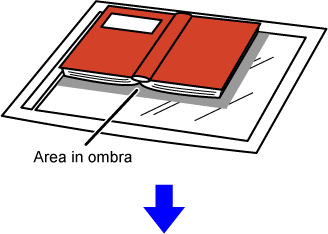
| Senza la funzione di Cancellazione bordo | Con la funzione di Cancellazione bordo |
|---|---|
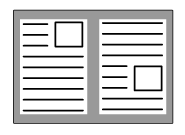 |
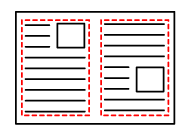 |
|
Sulla copia appaiono ombre |
Sulla copia non appaiono ombre |
Modalità di cancellazione (Cancellazione cornice esterna, Cancellazione
centrale, Cancellazione bordi + centro, Cancellazione laterale)
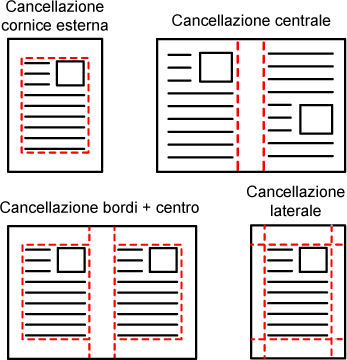
Posizionare l'originale.
Posizionare l'originale nel vassoio dell'alimentatore automatico dei documenti oppure sul piano documenti.Toccare il tasto [Altri], quindi toccare il tasto [Cancellazione bordo].
Toccare la casella di controllo relativa al bordo che si desidera cancellare e specificare la posizione di cancellazione.
Verificare che tale casella di controllo sia impostata su .
. .
. .
.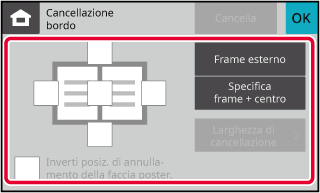
 , verrà cancellato il bordo nella posizione
opposta al bordo cancellato sulla facciata anteriore.
, verrà cancellato il bordo nella posizione
opposta al bordo cancellato sulla facciata anteriore. , verrà cancellato il bordo nella stessa
posizione del bordo cancellato sulla facciata anteriore.
, verrà cancellato il bordo nella stessa
posizione del bordo cancellato sulla facciata anteriore.Specificare la larghezza dell'area di cancellazione.
Toccare il tasto del display con valori numerici per l'area della larghezza da cancellare sul lato anteriore o posteriore, quindi immettere il valore utilizzando i tasti numerici. .
.Toccare il tasto [Colore Avvio] o [B/N Avvio] per avviare la copia.
Quando si desidera eseguire la scansione
di originali sottili usando l'alimentatore automatico dei documenti,
è possibile usare questa funzione, che previene l'inceppamento degli
originali sottili.

Toccare il tasto [Altri], quindi il tasto [Mod.scan.lenta].
Sull'icona verrà visualizzato un segno di spunta.Collocare gli originali nel vassoio dell'alimentatore automatico dei documenti.
ALIMENTATORE AUTOMATICO DEI DOCUMENTIToccare il tasto [Colore Avvio] o [B/N Avvio] per avviare la copia.
Questa funzione copia in sequenza le metà
sinistra e destra di un originale. È utile quando si copiano pagine
appaiate in un libro o in un altro documento rilegato.
Copia delle
pagine appaiate di un libro o di un documento rilegato
I libri e i documenti rilegati sono copiati in 2 pagine separate.
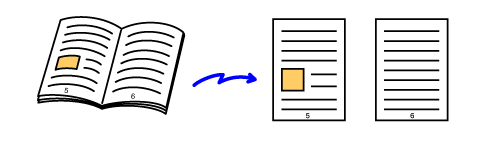
Toccare il tasto [Altri], quindi il tasto [Modo Libro].
Sull'icona verrà visualizzato un segno di spunta.Collocare l'originale sulla lastra di esposizione.
LASTRA DI ESPOSIZIONE_book(dspf).png)
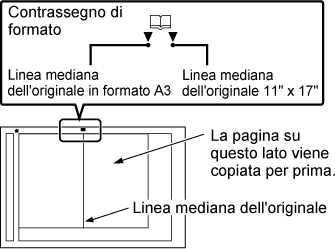
Toccare il tasto [Colore Avvio] o [B/N Avvio] per avviare la copia.
È possibile regolare lo sfondo schiarendo
le aree chiare dell'originale.
Maggiore è il numero del livello di [Regolazione sfondo],
più chiaro diventerà il colore dello sfondo.
Questa funzione consente di regolare i toni scuri dall'area
chiara.
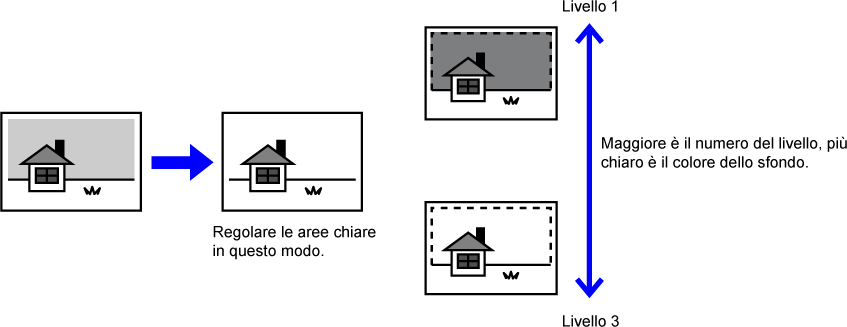
Toccare il tasto [Altri], quindi il tasto [Regolazione sfondo].
Toccare il tasto per il livello che si desidera regolare.
Al termine della procedura di impostazione, toccare [OK] in sequenza.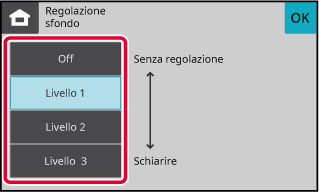
Posizionare l'originale.
Posizionare l'originale nel vassoio dell'alimentatore automatico dei documenti oppure sul piano documenti.Toccare il tasto [Colore Avvio] o [B/N Avvio] per avviare la copia.
Questa funzione regola la risoluzione durante
la scansione dell'originale, consentendo stampe più rapide o di
qualità elevata, in base all'applicazione.
Toccare il tasto [Altri], quindi il tasto [Ris. scansione].
Toccare la scheda [Colore] o [B/N] e selezionare la risoluzione.
La risoluzione può essere impostata sia sull'alimentatore dei documenti che sul piano documenti. Al termine della procedura di impostazione, toccare prima il tasto [OK], quindi il tasto [Indietro].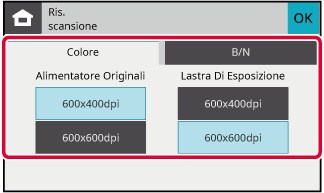
Posizionare l'originale.
Posizionare l'originale nel vassoio dell'alimentatore automatico dei documenti oppure sul piano documenti.Toccare il tasto [Colore Avvio] o [B/N Avvio] per avviare la copia.
Questa funzione consente di intensificare o attenuare uno dei tre
componenti del colore: rosso (R), verde (G) e blu (B).
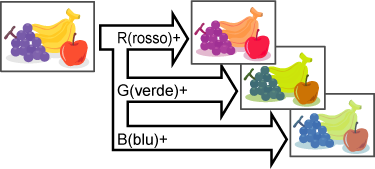
Toccare il tasto [Altri], quindi il tasto [Regolaz. RGB].
Toccare il tasto corrispondente al colore da regolare.
Toccare
 per regolare i colori.
per regolare i colori.
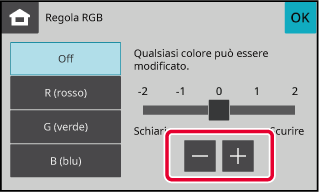
Posizionare l'originale.
Posizionare l'originale nel vassoio dell'alimentatore automatico dei documenti oppure sul piano documenti.Toccare il tasto [Avvio a colori] per avviare la copia.
Questa funzione consente di aumentare o diminuire la nitidezza di
un'immagine.
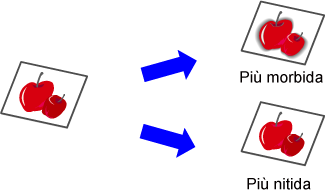
Toccare il tasto [Altri], quindi il tasto [Nitidezza].
Toccare
 per regolare la nitidezza.
per regolare la nitidezza.
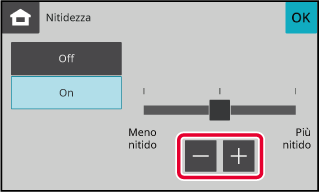
Posizionare l'originale.
Posizionare l'originale nel vassoio dell'alimentatore automatico dei documenti oppure sul piano documenti.Toccare il tasto [Colore Avvio] o [B/N Avvio] per avviare la copia.
Version 04a / bp22c25_usr_04a_it